ノートパソコンをお迎えしてみた
みゆです。
子供部屋姐さんとしてひとりで快適に過ごしていますが、今回ノートパソコンをお迎えする事にしました。
今まで使っていたパソコン、もう7年程前のものなのです。
でも、私はそのパソコンはあまり使っていないのです。なぜなら、ほぼ子供たちが使っていたから。大学の履修登録をはじめ、課題だったり卒論や就活のいろんな事なんかに使っていたから。
それで、パソコンを使う時は昼間にうちの会社のパソコンを使っていたんです。でもね、やっぱ自宅でもパソコン使いたいじゃないですか。
子供たちが使わなくなってからは、私も使うようになりました。でも、ここ1年くらいは動作も怪しくて、だましだまし使っていました。だけど、もうダメみたいなんで買い換えることにしたんです。
いざ買い換えるとなると、いろいろ悩むところが。
最近私は、古くなったタブレットをiPadに換えたり、iPhoneも8から13に換えたばかりでした。だから、あまりお金を掛けたくなかったんです。
とりあえず、パソコンでしたい事としては。
noteを書く
文書作成(占いの鑑定文)
ブログ作成
CDを聴いたりDVDを見たり
これらの事ができたらいいかなって。
だから、そんな高スペックの物はいらないんです。
私は基本的に「道具は予算が許す限り、その中で一番いい物を買う」っていう主義です。ミシンや手芸道具、お菓子作りの道具などいい物を使っています。おかげで、仕上がりがよく自分の腕も上がったような感じです。
だけどね、今回のパソコンは正直そんな予算もないんです。
うーん、そんな都合いい機種が見つかるのでしょうかね。
Amazonや楽天、価格コムなど見てみましたが種類も多いし、日本のメーカー、中国のメーカーどこのがいいのか悩みます。会社のパソコンは、カシオからIBMやNEC、中国のメーカーなどいろいろ使ってきたので、正直どこでもいいっちゃいいんですけどね。
そんな時、NECからメルマガが来まして。
今使っているやつ、NECなんです。セールのお知らせでした。そしたら、4万円台からってあって。早速見に行きました。
これ、プロセッサーがAMD 3020eと聞いた事ないものだったんで、どうかなと思ったんですよね。でも、まいっかと。
調べてみたら、悪い物ではなさそうでしたし。
それに安かったんです。型落ちのアウトレット価格で46,000円ほどでした。
DVDも付いてるし。Officeは付いていないので、なにか代替品を買う必要はありますが。
ポチっとして、お金を振り込んで3週間ほどしたら届きました。
それが、2週間前。箱に入れたまま放置して1週間経過しました。さすがに箱からは出さなきゃと1週間前に箱から出し、さらに1週間放置プレイ。
で、ようやく今日(日曜日)パソコンを設定することにしました。
パソコン、付属品、別で買ったマウスなどなど。
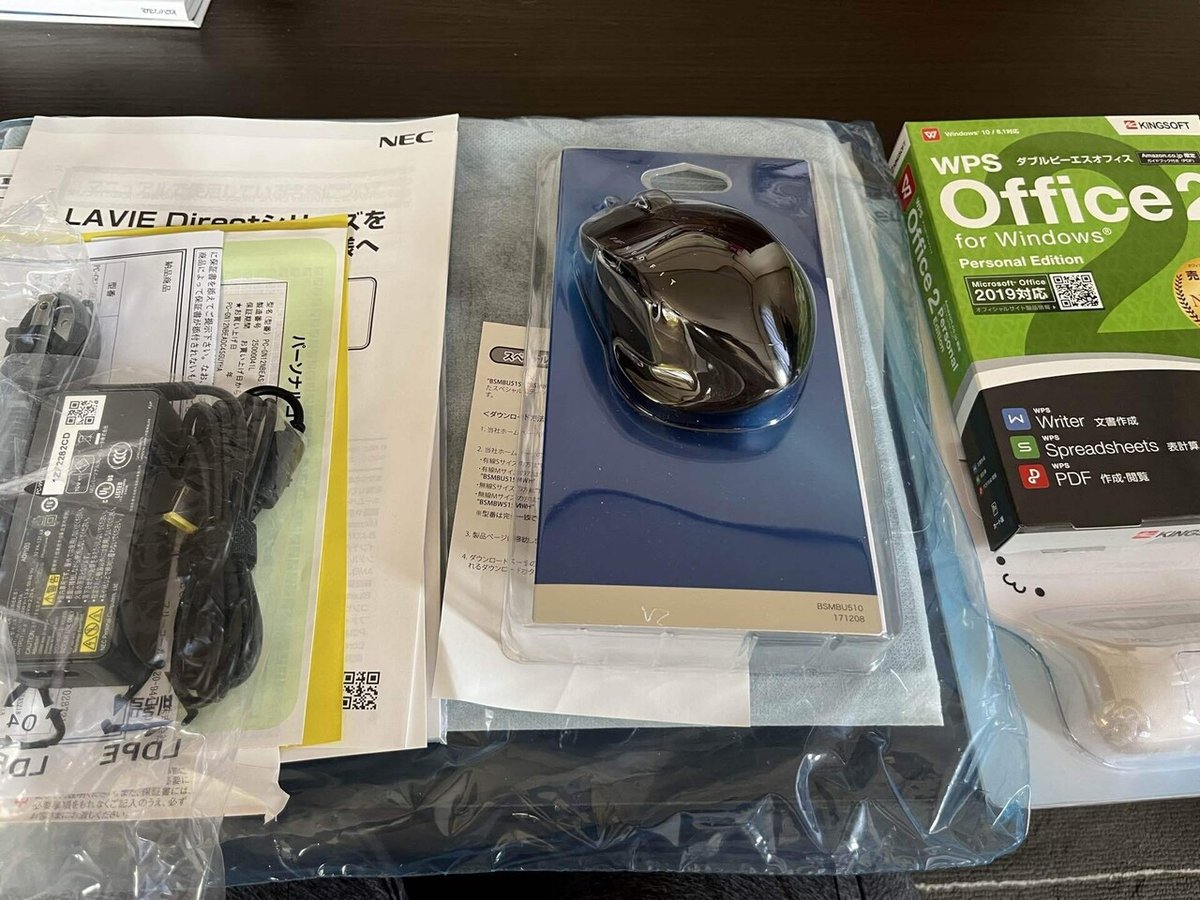
今どきのパソコンは、梱包もコンパクトだし、同封されてくる紙類も少なめです。
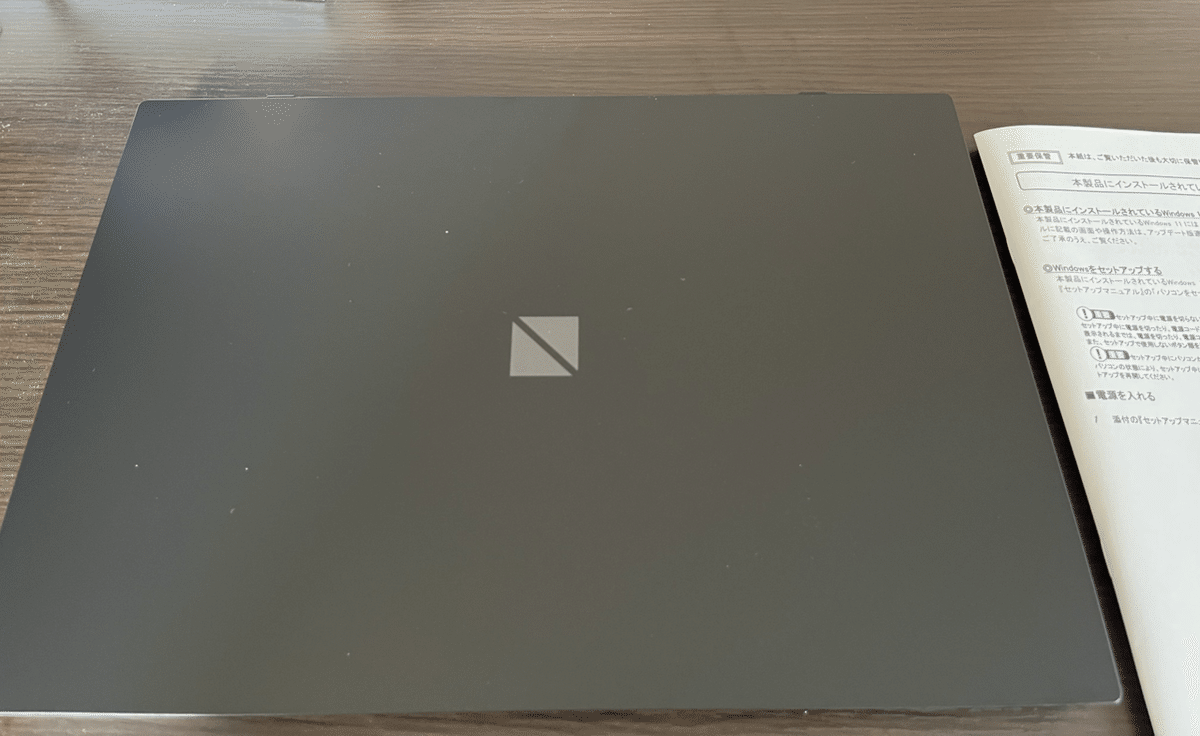
今度のパソコンは黒です

画面も写そうと思ったら、ガッツリ私まで写ってしまったのでw
今まで2台連続で白のパソコンを使っていたんで、黒のパソコンってなんか新鮮です。
そして、安いパソコンですが画面も大きいタイプです。テンキーも別についています。それなりに重いですが、持ち運んで使う事はないのでOK牧場です。それこそ、お外ではiPad使えばいいですもんね。
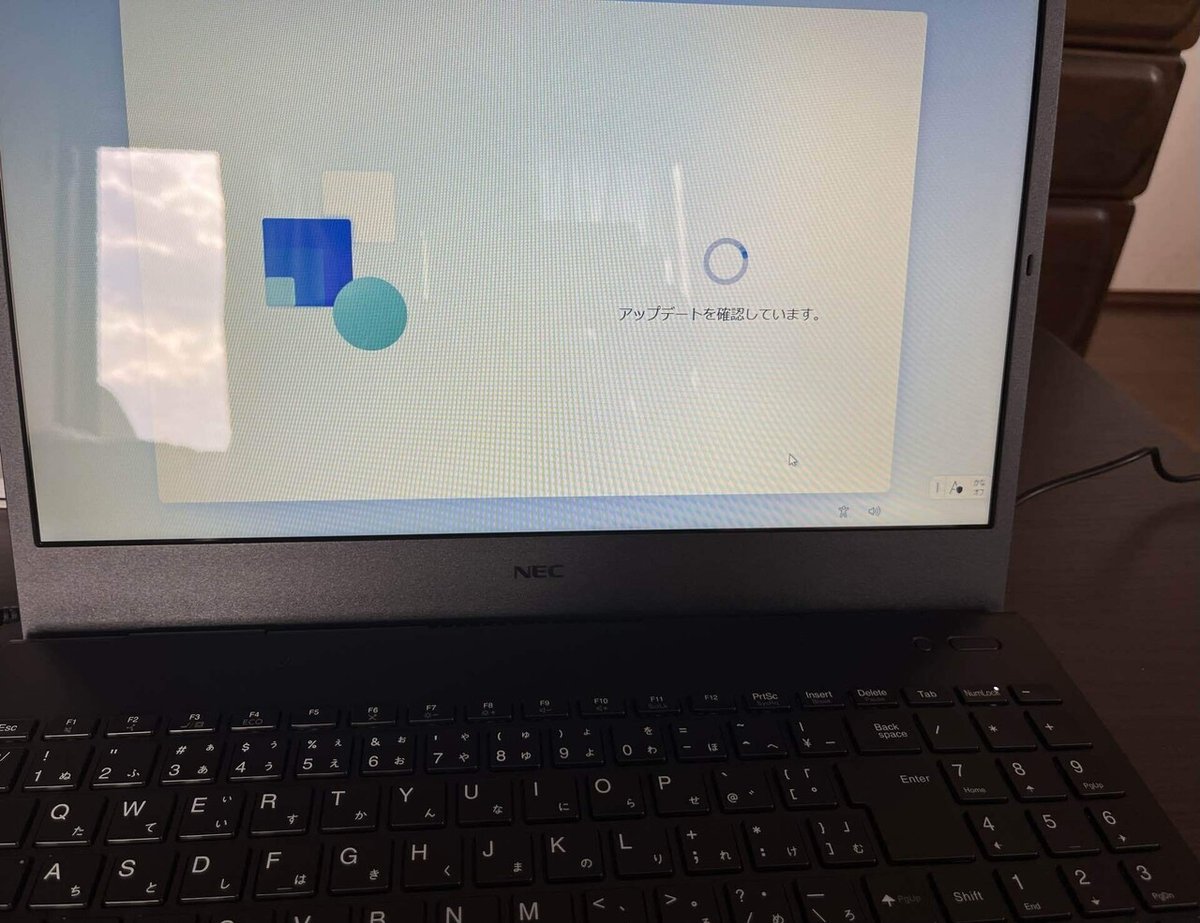
今度はWin11です。
使いやすいのかなぁ。
前の前のパソコンがWin8で使いにくかったんですよね。その後、長くしないで壊れたので(水が掛かったのです)買い換えた物がWin10で、そっちは改善されていて使いやすくなってましたけどね。
でも、どんなOSでもWinMeよりマシなんじゃなかろうかと思います。
なーにがミレニアムエディションですかっ!あんな使いにくいOSったらないですよ。私、わざわざWin98からアップグレードしたのに。
アップグレードしたとたん、フリーズするわなんだかんだ使えないOSでした。同じ思いをした人いませんかねぇ。マイクロソフトサン、モンクバカリデゴメンナサイ。
WinXPがシンプルで、フリーズもしにくくて一番使いやすかったように思います。
では、気を取り直して設定していきます。
出てくるメッセージに従っていきます。マイクロソフトアカウントは前に作っていたから、とても簡単でした。Wi-Fiの設定も簡単でしたよ。
ほんと、簡単だぁ。
昔のパソコンと比べたら雲泥の差ですね。なんたって昔はダイアルアップ接続の設定もしなくちゃでしたからね。メール設定は、私は今はプロバイダのメールを使っていないから必要ないし。

あっという間に、設定完了です。
このパソコンは、市販のパソコンみたいにたくさんのソフトはバンドルされていません。なので、すごいシンプルな画面なのです。
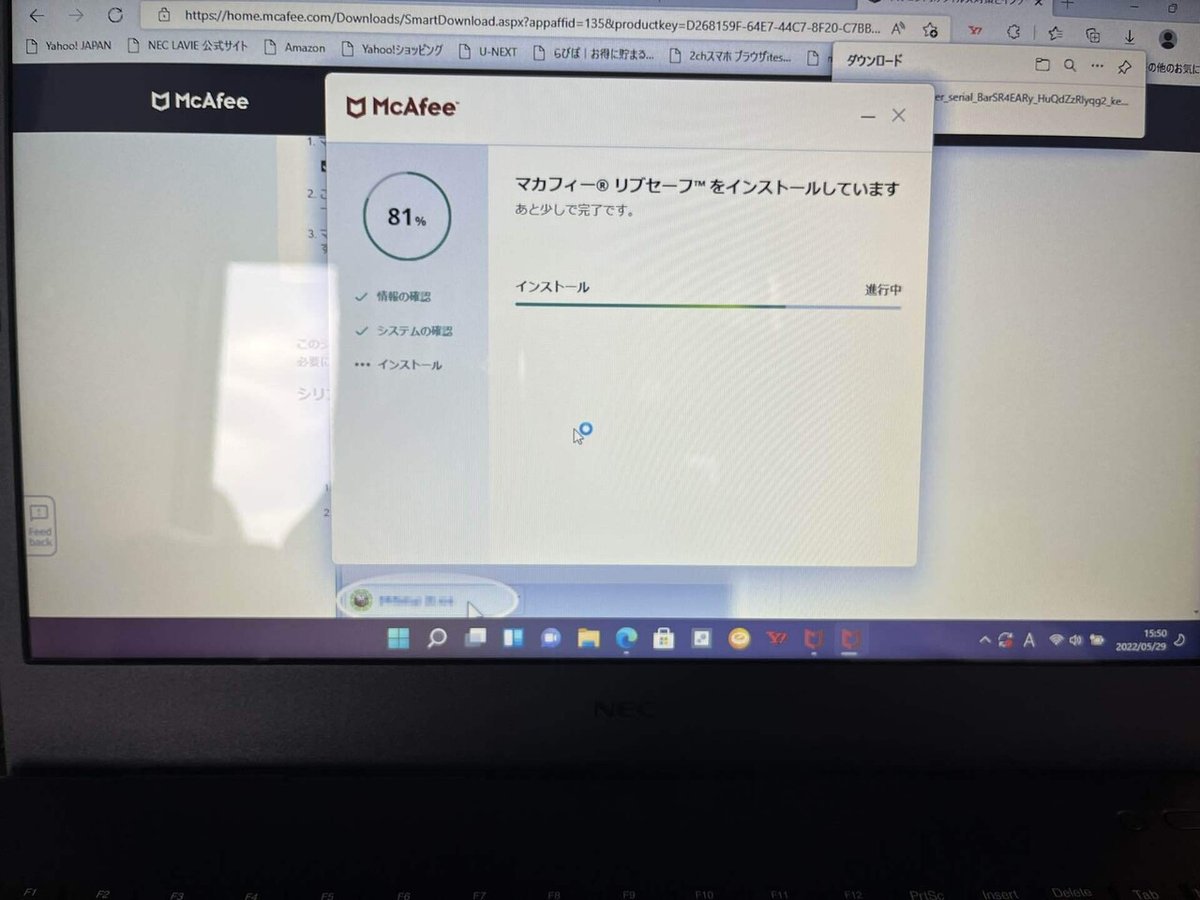
次は、セキュリティソフトを設定します。
今使っている物をそのまま移行します。こちらも簡単でした。
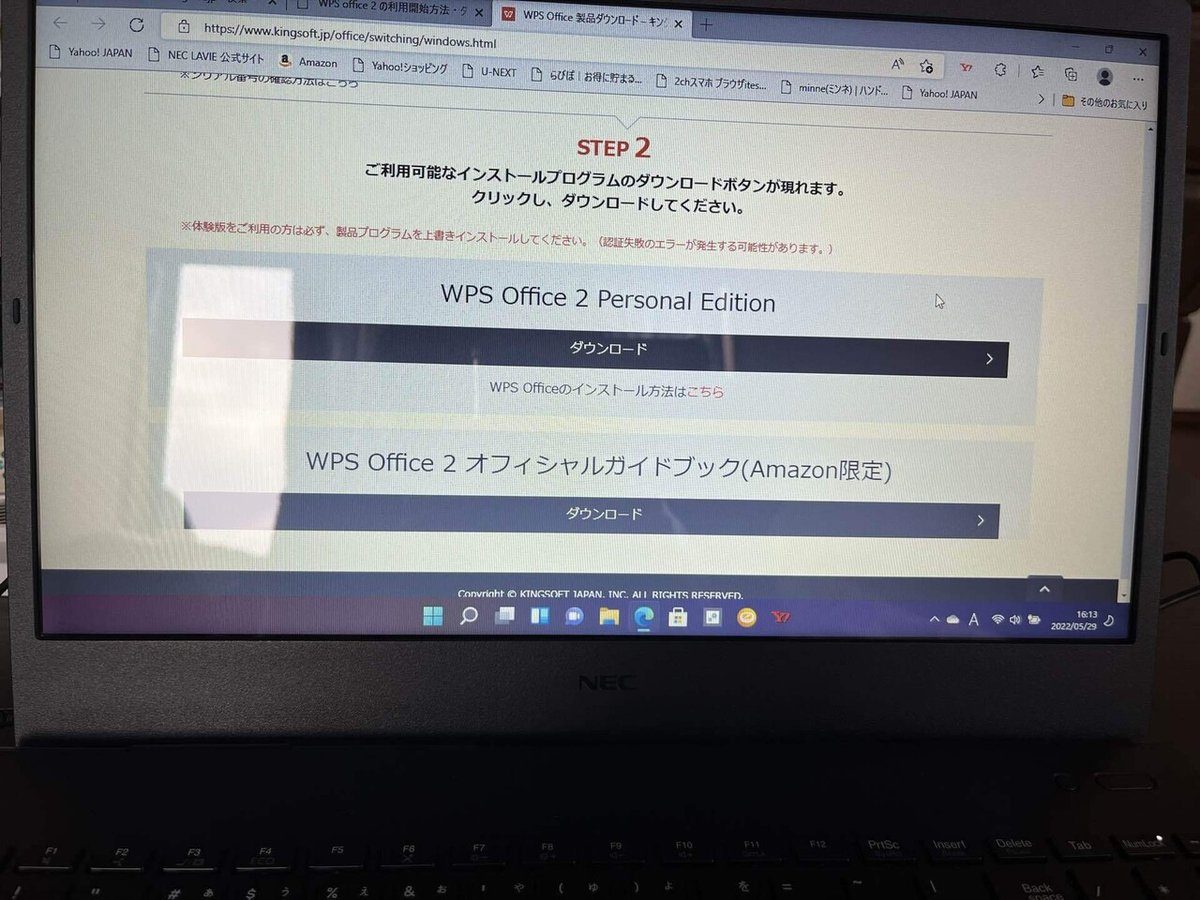
そして、最後にOfficeソフトの代替品をダウンロードします。
もう、説明書を見てもどこからダウンロードするのか書いていないんだもの。不親切だなぁ。
ネットで調べてダウンロードしました。
とても安くて、Word風、Excel風、PowerPoint風に加えてPDFで保存できたり読み書きもできるんですけど。実際の使い勝手が良ければいいなと思います。
占いの鑑定文をPDFにして送りたいと考えていますので。

マウスとマウスパッド。
ここはあえて有線のマウスにしました。今まで何回か無線のマウスを買った事があるんですけど、ことごとくダメだったんです。すぐに壊れちゃうんです。このマウス、けっこう握りやすいですねー。1000円しなかったし、買って良かったです。
そして、このマウスパッドかわいくないですか?エレコムって、マウスパッドだけじゃなく、充電器とかイヤホンとか顔が付いたやつがあるんです。この顔がなんかかわいいんですよね。もう、即決です。
手首を置く所はぷにゅぷにゅしていて、手首も楽なんですよ。

作業も一段落したので、おやつにしまーす!
飲み物は、お砂糖無しで牛乳を入れたコーヒーです。コーヒーのお供はゴールデンウイークに買った”玉名チーズ饅頭”です。冷凍室から出しておきました。
あー、やっぱりうまーい☆
やっぱり、これ、大好きだぁ。
この記事、新しいパソコンで書いています。
そのうえで使い勝手はいいんじゃないかなぁと思われます。少なくとも、このくらいの作業ではサクサクと動くし大丈夫です。
動画の編集したり、たくさん窓を開けて作業すると厳しいスペックだと思います。普通に軽い作業をする分には大丈夫かなと思います。
iPadとキーボードでも記事は書けますが、やっぱりパソコンはより使いやすいです。新しいから快適ですし。
スマホとiPadとパソコンと記事の内容で使い分けていこうと思います。
ふと思ったけど、初代の紫色のかわいいやつ(VAIO)のお値段で、このパソコンが5台くらい買えますね~。なのに、使い勝手も性能も向上しているから、技術の進歩ってすごいですね。
今日も最後まで読んでくださってありがとうございます♪
もしも、サポートをして頂けましたら、飛び上がって喜びます\(*^▽^*)/ 頂いたサポートは、ありがたく今晩のお酒🍺・・・ではなく、自分を高めるための書籍購入📙などに使わせて頂きます💚
